Как да прехвърля Opera: експресен панел, пароли, отметки. Синхронизация в Opera
Здравейте! Както много други статии на този сайт, тази статия е от личен опит. Ще ви разкажа за решение на проблем, който срещнах преди няколко дни. Става въпрос за запазване на настройките на браузъра Opera. Ще ви покажа как можете да прехвърлите експресния панел, отметките, паролите и други настройки на браузъра Opera на друг компютър или при преинсталиране на Windows.
Всичко започна, когато реших да преинсталирам Windows 7 на Windows 10. И основната задача беше да прехвърля настройките на браузъра Opera. За мен беше много важно да прехвърля изцяло експресния панел, всички отметки и пароли, запазени в Opera преди всичко. Просто казано, трябваше да запазя профила си в Opera и да го възстановя след преинсталиране на Windows в новоинсталирания браузър.
Трябва да кажа веднага, че не намерих решение в интернет. Има много статии по тази тема и след тях можете лесно да прехвърляте отметки, настройки на експресния панел, история и т.н., просто като запазвате определени файлове. Но паролите не могат да се прехвърлят по този начин. Факт е, че Opera запазва всички запазени пароли в отделен файл и те са обвързани с конкретен потребител на Windows. Когато прехвърлих файла с паролата в профила на новата, новоинсталирана Opera, паролите не бяха прехвърлени. Сайтовете, за които запазих пароли, просто нямаха възможност за автоматично влизане. Е, в настройките на браузъра списъкът със запазени пароли беше празен. Тогава се разстроих малко, защото за мен беше много важно да прехвърля всички запазени пароли.
Знаех разбира се, че Opera има функция за синхронизиране. Но четох някъде в интернет, че тази функция само синхронизира отметки и отворени раздели. Паролите не се синхронизират. По някаква причина си спомних това и изключих този метод. И напразно, както се оказа.
Когато вече бях прочел куп различни инструкции и разбрах, че не мога да прехвърлям пароли, реших да проверя функцията за синхронизация. И както се оказа, всичко е синхронизирано в Opera. Включително пароли. По времето на моите мъчения версията на Opera беше 43.0. Не мога да кажа със сигурност, но може да се окаже, че в по-ранните версии синхронизирането на паролата не е работило.
В резултат: Прехвърлих целия си профил в Opera (пароли, експресен панел, отметки, настройки), използвайки функцията за синхронизация при преинсталиране на Windows. По същия начин можете да запазите и възстановите настройките на Opera например на нов компютър.
Как направих: в браузъра, от който трябваше да прехвърля всичко, създадох акаунт в Opera и активирах синхронизирането на паролата в настройките. Изчаках малко (няма състояние на синхронизация) и влязох под този акаунт в браузъра Opera на новоинсталирания Windows 10 (имам две ОС на компютъра си). И след минута всички настройки бяха затегнати. Показалците, експресният панел и най-важното, всички пароли бяха синхронизирани. Сякаш не бях преинсталирал нищо.
Запазете профила на Opera (файлове). За всеки случай
Не знам кой случай имате конкретно. Но ми се струва, че това най-вероятно е една от двете възможности:
- Трябва да прехвърлите всички настройки от браузъра Opera, когато преинсталирате Windows. Особеността е, че след преинсталирането най-вероятно няма да имате достъп до браузъра. Затова ви съветвам да запазите папката на профила си на сигурно място. Има всички файлове, които съхраняват настройките на експресния панел, отметките, паролите (които не могат да бъдат прехвърлени от файла).
- Нов компютър. Или друг компютър. В този случай всичко е много по-просто. В крайна сметка ще имате достъп и до двата браузъра (чист и стар с всичките си настройки). В този случай можете незабавно да пристъпите към настройка на синхронизацията.
Много е лесно да запазите папката на профила с всички настройки. Отворете менюто на браузъра и изберете „About“. Копирайте пътя в папката на профила.

Отворете Explorer или „Моят компютър“ и поставете този адрес в адресната лента. Щракнете върху Enter. Ще се отвори папката с профила на Opera. По-добре е да копирате тази папка и да запазите някъде на безопасно място. Тя може да ни бъде полезна.

В тази папка някои файлове съдържат отметки, експресен панел и т.н.
Bookmarks и Bookmarks.bak са отметки.BookmarksExtras (или speeddial.ini) - експресен панел. Ако не греша.
„Бисквитките“ са съхранени „бисквитки“ на сайта.
Данни за вход (в предишните версии wand.dat) - пароли, които не могат да бъдат прехвърлени чрез замяна на файла. Само чрез синхронизация.
Като заменим тези файлове в папката на профила на новоинсталираната Opera, ние ще възстановим съответната информация.
Синхронизация в Opera. Пароли, настройки, експресен панел, отметки
Синхронизацията е лесна за настройка. Ако все още нямате акаунт в Opera, трябва да го създадете. Веднага създадох акаунт в браузъра, от който искам да прехвърля информация.
Кликнете върху „Меню“ и изберете „Синхронизация“. Ще се появи прозорец вдясно, в който щракваме върху „Създаване на акаунт“.

Показваме нашата поща и парола. Съставете добра и сложна парола. Освен това го запазете някъде или го запишете. Въведете данните за регистрация и кликнете върху бутона „Създаване на акаунт“.
Ще влезете автоматично. За да включите синхронизирането на паролата незабавно, кликнете върху връзката „Избор на данни за синхронизиране“.

Изберете елементите, които искате да синхронизирате с отметки и щракнете върху Ok.

По някаква причина не забелязах състоянието на синхронизация или съобщението, че всичко е готово. Но ми се струва, че ако щракнете върху „Меню“ - „Синхронизация“, а до иконата има зелена отметка, значи всичко е готово.

Просто изчаках малко и влязох в акаунта си в друг браузър Opera.
Влезте в акаунта си в Opera
Отворете "Меню" - "Синхронизация" и кликнете върху бутона "Вход". След това въведете данните за вашия акаунт и кликнете върху „Вход“.

Включете синхронизирането на паролата. Това може да стане в настройките. "Меню" - "Настройки". Кликнете върху бутона "Разширени настройки", изберете "Пароли" и "ОК".

Буквално минута по-късно цялата информация от стария браузър Opera беше прехвърлена в новия. Има само един нюанс с експресния панел. Ще ви кажа сега.
Синхронизация на бързо набиране
Факт е, че експресният панел се синхронизира, но се прехвърля в друга папка. За да се появи на началния екран, трябва да го преместите. Сега ще ви покажа как.
- Едновременно натиснете Ctrl + Shift + Bed и . Там ще видите раздела „Други експресни панели“. Отиди до него. Ако вътре има друга папка, отворете я.
- Ще видите всичките си синхронизирани отметки за бързо набиране. Изберете всички, щракнете с десния бутон и изберете „Копиране“.
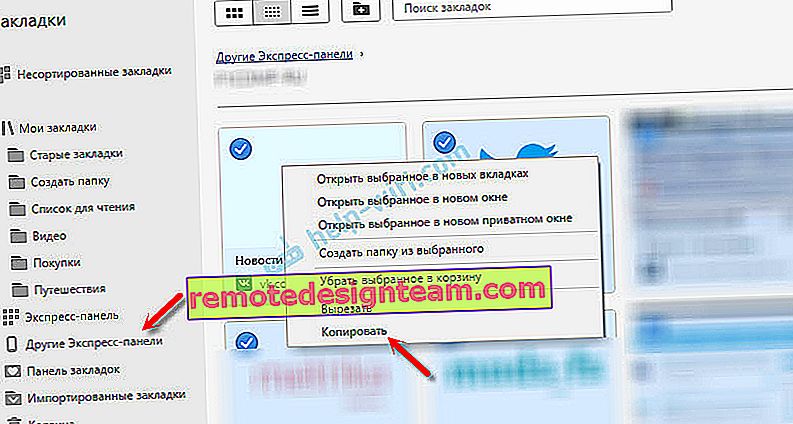
- Вляво отидете в раздела Бързо набиране. Щракнете с десния бутон върху празно място и изберете „Поставяне“.
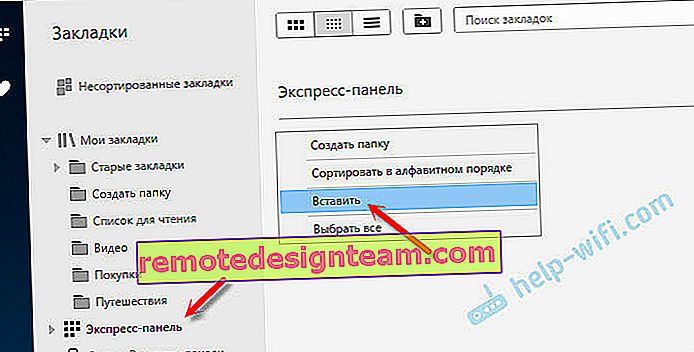 Всички отметки ще бъдат показани на експресния панел.
Всички отметки ще бъдат показани на експресния панел.
И изглежда като някаква дреболия, синхронизиране на настройките на браузъра, но колко време и нерви спестява тази функция. Страшно е да си представим колко време ще отнеме, за да преконфигурирате експресния панел ръчно или, още по-лошо, да въведете пароли на всички сайтове.
Ако решите да преинсталирате Windows или прехвърлите браузъра си на нов компютър, тогава не можете да направите без синхронизация. Вярно е, че в случай че определено трябва да прехвърлите пароли. Ако не, тогава отметките и настройките на експресния панел могат да бъдат прехвърлени с файлове от вашия профил, както показах по-горе. Но синхронизирането е много по-лесно. И ще има за бъдещето. В случай, че нещо се случи с компютъра. В крайна сметка всички данни се съхраняват на сървърите на Opera.
И сигурността изглежда е наред. Шифроване и всичко това. Мисля, че това не би трябвало да е проблем.
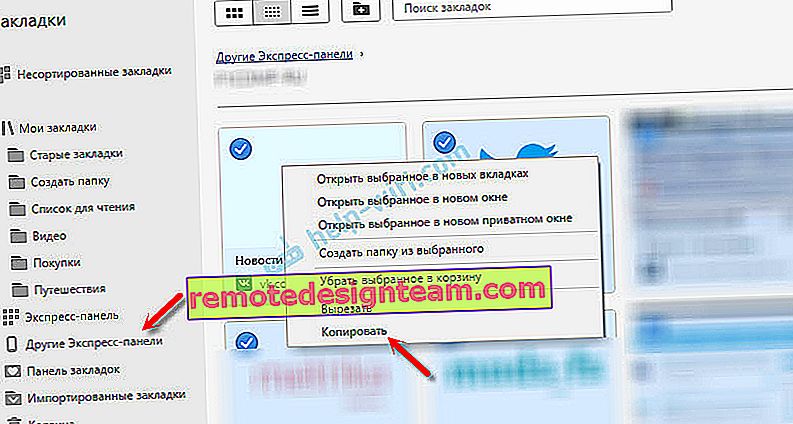
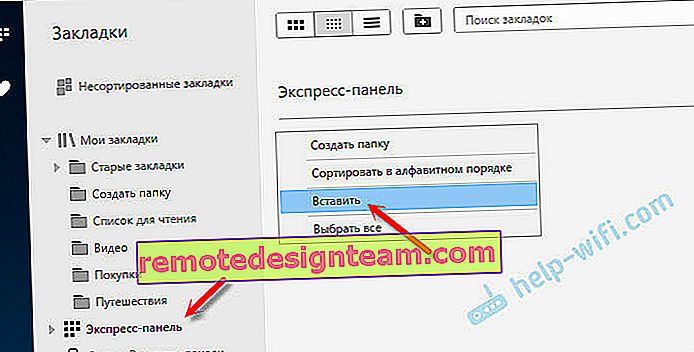 Всички отметки ще бъдат показани на експресния панел.
Всички отметки ще бъдат показани на експресния панел.








